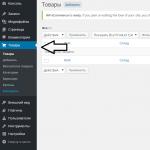Dauguma šiuolaikinių mobiliųjų telefonų su „Android“ arba „iOS“ operacine sistema turi galingą aparatinę įrangą, suteikiančią vartotojui visavertio kompiuterio funkcijas, taip pat yra aprūpintos pažangiomis kameromis, kurios paverčia juos tikra mėgėjiškų nuotraukų ir vaizdo įrašų kūrimo mašina. Žinoma, norint visa tai padaryti, jums tiesiog reikia galimybės prisijungti prie televizoriaus, kad galėtumėte parodyti atostogų nuotraukas ir vaizdo įrašus šeimai ir draugams.
Tačiau ne kiekvienas vartotojas žino, kaip prijungti savo mėgstamą programėlę namų televizorius. Jei su buitiniai žaidėjai Nėra jokių problemų - ryšys atliekamas per HDMI kabelį, jo negalite prijungti prie išmaniojo telefono. Net ir turint šiuolaikinį išmanųjį televizorių (televizorių su interneto ryšiu ir įvairiomis įmontuotomis programėlėmis), nustatyti galimybę perkelti turinį iš išmaniojo telefono ar planšetinio kompiuterio į didelį ekraną nėra taip paprasta.
Kas geriau: kabelis ar „Wi-Fi“?
Šiandien mažai kas prisimena, kad dauguma išmaniųjų telefonų modelių turėjo ne itin spartų Wi-Fi modulį, o gamintojai, matydami poreikį perkelti turinį į televizorių, savo įrenginius aprūpino specialiu vaizdo išvesties lustu per HDMI. Pavyzdžiui, LG 2X išmanusis telefonas šiems tikslams turėjo atskirą „Micro“ viršutiniame krašte. HDMI prievadas ir leido transliuoti į televizorių viską, kas nutiko jūsų išmaniojo telefono ekrane originalia kokybe.
Šiandien ši jungtis yra praeitis ir buvo pakeista universalus USB-C ir dar keli patogiais būdais išmaniojo telefono prijungimas prie televizoriaus.
1. Prijungimas per USB Type-C
Šis metodas tinka Android įrenginiams. Flagmaniniai modeliai išmanieji telefonai su jungtimi C tipo USB, galima prijungti prie skirtingų televizorių naudojant adapterį. Viename adapterio gale turi būti C tipo USB kištukas, o kitame – HDMI, VGA, DVI, ekrano prievado arba miniDP kištukas, atsižvelgiant į televizoriaus įvestį.
Geriausia įsigyti universalius adapterius: jie turi keletą prievadų, į kuriuos galima įvesti laidus iš skirtingų televizorių, taip pat monitorių ir projektorių.
Galite sužinoti, ar jūsų išmanusis telefonas palaiko prijungimą prie televizoriaus per USB Type-C, spustelėję šią nuorodą (savo modelio ieškokite lentelėje):
- Išmaniųjų telefonų, kurie jungiami prie televizoriaus per USB Type-C, sąrašas
2. Ryšys per MHL
Vėliau net nebrangių išmaniųjų telefonų ir planšetinių kompiuterių modelių, paremtų MTK procesoriais, gamintojai savo įrenginiuose pradėjo diegti MHL (Mobile High-Definition Link) standartą – leidžiantį imti vaizdo signalą tiesiai iš Micro USB duomenų perdavimo ir įkrovimo prievado. Tiesa, tam reikėjo specialaus MHL adapterio. Taigi vartotojas iš savo išmaniojo telefono galėjo žiūrėti bet kokį vaizdo turinį, įskaitant nuotraukas ir vaizdo įrašus, darytas atostogų metu, taip pat žaisti žaidimus dideliame televizoriaus ekrane.

Šio adapterio minusas buvo tas, kad norint perduoti signalą, reikėjo prie jo prijungti atskirą 5 V maitinimo laidą, kad būtų sustiprintas į didelį ekraną perduodamas signalas. Tačiau tuo pačiu metu išmanusis telefonas negavo energijos ir gana greitai išsikrovė. Be to, esant maksimaliai 1080p vaizdo kokybei, transliacijos metu stebimi vėlavimai.
Šiuo metu nebrangių mobiliųjų įrenginių – išmaniųjų telefonų ir planšetinių kompiuterių, palaikančių MHL technologiją – prekyboje praktiškai nėra. Jei ši funkcija jums gyvybiškai svarbi, rinkitės įrenginį iš labai senų modelių, įskaitant „Galaxy S5“.

Kai kuriuose senesniuose flagmanuose, pavyzdžiui, Z2 Tablet, įdiegtas MHL 3.0 standartas, leidžiantis iš išmaniojo telefono į televizorių transliuoti vaizdus 4K formatu (3840x2160 pikselių) 30 kadrų per sekundę dažniu. Suderinamas su MHL 3.0 garso formatai„Blu-Ray“ – „True HD“ ir „DTS HD MA“.
Deja, bet naujausi flagmanai„Samsung“, pradedant „Galaxy S6“, nepalaiko MHL standarto.
3 Prijungimas per SlimPort
Pagrindiniu MHL konkurentu beveik iš karto tapo SlimPort (Mobility DisplayPort) standartas. Tačiau jis daugiausia buvo įdiegtas LG ir Samsung įrenginiuose. Tai suteikė aukštesnės kokybės vaizdą, nes... transliacija vyksta be signalo dekodavimo, o tai pašalina atsilikimus vaizdo perdavimo metu. Šiuo atveju specialaus microUSB-HDMI adapterio prie maitinimo šaltinio jungti nereikėjo. Nors adapteris turi tokį prievadą, jis skirtas maitinti patį išmanųjį telefoną, o tai labai patogu ilgalaikiam vaizdo turinio ar žaidimų demonstravimui. Maksimali kokybėĮ televizoriaus ekraną perduodamas vaizdas toks pat – 1080p.
Tarp trūkumų pažymime aukštus HDMI kabelio kokybės reikalavimus. Jei turite pigų, gali atsirasti triukšmas ir net signalo trūkumas.
Vienintelis dalykas yra tai, kad jūsų įrenginys gali jį palaikyti be jokios alternatyvos, o ne MHL (kaip jie padarė Galaxy išmanieji telefonai Nexus serija). Čia galite sužinoti, ar galite prijungti išmanųjį telefoną prie televizoriaus per SlimPort:
4 Belaidžiu būdu perduokite turinį į televizorių per Wi-Fi ir programas
Deja, gamintojai nematė jokių kabelinių jungčių perspektyvų ir sutelkė dėmesį į belaidžio ryšio standartus perduodant turinį į televizorių. Pagrindinis jo privalumas yra tai, kad nereikia vargti su laidais – norint siųsti nuotraukas ar vaizdo įrašus į didelį televizoriaus ekraną, tereikia suorganizuoti jų susiejimą per Wi-Fi. Pavyzdžiui, „YouTube“ leidžia rodyti vaizdo įrašus iš išmaniojo telefono išmaniojo televizoriaus ekrane tiesiogiai per savo programą.
Šio ryšio trūkumai: neįmanoma transliuoti visko, kas vyksta išmaniojo telefono ekrane – tik vaizdo įrašą. Tačiau gamintojai visiškai neatėmė iš vartotojo galimybės žiūrėti vaizdo įrašus iš išmaniojo telefono ir pasiūlė specialių belaidžiai adapteriai- daugiau apie juos.
 „Chromecast 2“ televizorius
„Chromecast 2“ televizorius Taigi, kas šiandien yra belaidžiam ryšiui su televizoriumi?
5 Prisijunkite naudodami „Wi-Fi Direct“.
„Wi-Fi Direct“ technologija įdiegta visuose išmaniuosiuose televizoriuose, kuriuose yra „Wi-Fi“ modulis. Jis taip pat pasiekiamas daugelyje šiuolaikinių išmaniųjų telefonų. Jo esmė yra sujungti įrenginius tarpusavyje be prieigos taško tarpininkavimo. Tada televizorius atpažįsta telefoną kaip daugialypės terpės įrenginį, o ne saugojimo įrenginį. Norėdami organizuoti ryšį, turite jį suaktyvinti savo išmaniajame telefone Wi-Fi režimas Tiesiogiai, o televizoriuje – bendrinimo režimą. Įrenginiuose su bet kokia OS versija jis yra belaidžio ryšio nustatymuose.
Naudodami šį ryšį galite naudoti tik nuotraukų albumo programą savo išmaniajame telefone, kad galėtumėte peržiūrėti nuotraukas. Negalėsite žiūrėti vaizdo įrašų. Rodymo greitis, ypač didelių vaizdų, yra labai lėtas.
Čia galite sužinoti, ar jūsų televizorius palaiko „Wi-Fi Direct“, laukelyje įvedę jo modelį Raktažodžiai:
6 DLNA: klasikinė, skirta „Android“.
 DLNA yra vienas iš labiausiai paplitusių belaidžių standartų. Dauguma televizorių, galinčių prisijungti prie belaidžių tinklų, jį palaiko. Operacinės vartotojai Android sistemos bus reikalingas speciali programa BubbleUPnP, kad jie galėtų transliuoti muziką ir nuotraukas iš savo išmaniojo telefono į televizorių.
DLNA yra vienas iš labiausiai paplitusių belaidžių standartų. Dauguma televizorių, galinčių prisijungti prie belaidžių tinklų, jį palaiko. Operacinės vartotojai Android sistemos bus reikalingas speciali programa BubbleUPnP, kad jie galėtų transliuoti muziką ir nuotraukas iš savo išmaniojo telefono į televizorių.
Vaizdo skiriamoji geba priklauso nuo priimančio įrenginio; naujiems televizoriams ji dažniausiai yra HD arba Full HD. Skirtingai nei „Miracast“ ir „Airplay“ (apie juos kalbėsime toliau), DLNA neteikia universalaus turinio rodymo – perkelia tik muziką, nuotraukas ir kai kuriuos vaizdo failų formatus.
7 „Chromecast“: paprastas, bet brangus srautinis perdavimas
 Tiems, kurie nori organizuoti belaidį medijos failų transliavimą iš Mobilusis telefonas pagal Android valdymas televizijoje dažniausiai paprastu būdu, turėtumėte kreiptis pagalbos
Tiems, kurie nori organizuoti belaidį medijos failų transliavimą iš Mobilusis telefonas pagal Android valdymas televizijoje dažniausiai paprastu būdu, turėtumėte kreiptis pagalbos
9 Belaidis duomenų perdavimas per Apple TV – AirPlay
Apple trečios kartos TV priedėlis šiuo metu yra patogiausias sprendimas rodyti turinį iš iOS mobiliojo įrenginio televizoriuje. Ryšys tarp „iPhone“ / „iPad“ ir srautinio perdavimo dėžutės yra greitas ir paprastas, o vaizdo kokybė yra labai gera dėl 1080p formato palaikymo. Vėluojama apie pusę sekundės, tad kartais galima žaisti net nelabai įtemptus žaidimus.
10 Miracast: AirPlay konkurentas
 „Android“ palaiko „Miracast“ nuo 4.2 versijos, Windows Phone- nuo 8.1 versijos. Tai belaidžio ryšio standartas kilo iš WiDi (belaidžio ekrano) Intel ir buvo sumanyta kaip AirPlay konkurentas. Tačiau „Miracast“ dar nesugebėjo įgyvendinti savo planų: vėluojama transliuoti vaizdus iš mobilusis įrenginys Dideliame ekrane jis atrodo per didelis.
„Android“ palaiko „Miracast“ nuo 4.2 versijos, Windows Phone- nuo 8.1 versijos. Tai belaidžio ryšio standartas kilo iš WiDi (belaidžio ekrano) Intel ir buvo sumanyta kaip AirPlay konkurentas. Tačiau „Miracast“ dar nesugebėjo įgyvendinti savo planų: vėluojama transliuoti vaizdus iš mobilusis įrenginys Dideliame ekrane jis atrodo per didelis.
Nepaisant 1080p raiškos, dėl daugybės artefaktų vaizdas televizoriuje neatrodo labai geras. Tačiau: daugelis naujų išmaniųjų televizorių palaiko šį standartą.
Ar norite parodyti savo nuotraukas ar filmuotą medžiagą savo draugams ir šeimos nariams, bet nenorite glaustis prieš mažą mobiliojo telefono ekraną? Prijunkite išmanųjį įrenginį prie ir mėgaukitės aukštos kokybės nuotraukomis didelis ekranas. Kaip tai padaryti - skaitykite straipsnį. Išnagrinėjome 10 populiarių būdų, kaip prijungti mobilųjį telefoną prie televizoriaus ekrano.
Kai kurie metodai tinka „Android“ programėlėms, kai kurie – „iPhone“. Skaitykite, kad pasirinktumėte tinkamas variantas. Straipsnyje aprašomi tiek prisijungimo būdai, kai naudojami USB laidai, tiek belaidžio ryšio parinktys.
MicroHDMI
MHL kabelis

Šis laidas yra dar viena galimybė, leidžianti sinchronizuoti išmanųjį telefoną su televizoriaus ekranu. MHL yra HDMI (pavyzdžiui,) atliekamos funkcijos, atsakingos už aukštos kokybės garso ir vaizdo signalų perdavimą, ir mikro USB, kuris įkrauna išmaniojo telefono bateriją, derinys.
- Klasikinis - apima adapterio laido, turinčio tris laidus, naudojimą: HDMI įvestis - prijungimui prie televizoriaus ekrano, USB įvestis mikro formatu - prijungimui prie maitinimo šaltinio ir mikro tipo USB išvestis - mobiliajam telefonui telefonas. Šio sinchronizavimo metodo trūkumas yra papildomas laidas.
- Tiesioginis prijungimas – HDMI išvestis televizoriuje + MHL išvestis mobiliajame telefone. Šis prijungimo būdas yra patogus, tačiau suderinamas ne su kiekvienu televizoriumi.
- Išskirtinis – sukurtas Samsung, kuris vartotojams prieinamas kaip atskiras adapteris arba kaip priedas prie kai kurių gaminių. Išskirtinis - yra papildomi kontaktai su 11 kontaktų, o standartiniai - tik penki. Svarbu atsižvelgti į tai, kad kaiščių skaičius įrenginiuose turi būti vienodas, kitaip prietaisams prijungti reikės papildomo adapterio.
MHL 3.0 (4K)

Svarbu: adapteris turi būti pasirinktas atitinkamai, pvz., MiniDisplay-Port į HDMI.
Iš esmės tai yra sąsajos standartas, skirtas signalui išvesti į monitorius, vartotojui žinomas kaip Display-Port. Priešdėlis „mini“ rodo, kad tai mažesnė jo kopija, leidžianti naudoti atitinkamą jungtį mobiliesiems įtaisams.
Slimport

„Slimport“ išmaniųjų įrenginių naudotojams pasiūlė „Analogix“, remdamasi „DisplayPort“ plėtra.
Šis standartas veikia beveik identišku principu kaip ir gerai žinomas MHL: palaiko 7.1 daugiakanalio garsą, UltraHD ir 4K atkūrimą. Norint prisijungti prie išorinių vaizdo šaltinių, naudojamas DisplayPort arba HDMI ir USB mikro lizdas vartotojo programėlėje.
Svarbu:Tiesioginis mobiliojo telefono prijungimas prie televizoriaus įmanomas ne visais atvejais, todėl vartotojui rekomenduojama apsirūpinti papildomu adapteriu.
Atskiros „slimport“ savybės:
- Nėra išorinio maitinimo šaltinio.
- USB pagrindinio kompiuterio galimybė: prijungti papildomus įrenginius prie adapterio.
- be jokių patentų mokesčių, skirtingai nei HDMI.
Chromecast

„Chromecast“ yra „Google“ sukurta priemonė, leidžianti rodyti vaizdus iš mobiliosios programėlės, pavyzdžiui, televizoriaus ekrane.
Ką daryti:
- prijunkite telefoną prie HDMI jungties, esančios televizoriuje;
- tiekti maitinimą per tinklą arba USB prievadą;
- įdiekite atitinkamą plėtinį savo telefone;
- nurodykite kodą (pasirodys ekrane įdiegus plėtinį);
- leisti prieigą prie tinklo.
„Chromecast“ paslaugos naudojimo pranašumai yra padidinti sąveikos su išmaniųjų televizorių priegloba greitį.
DLNA

DLANA – tai technologija, skirta keistis medijos duomenimis (tarp šią technologiją palaikančių įrenginių), su sąlyga, kad sąveikaujantys įrenginiai yra sujungti tinklo ryšiu.
Dėmesio!DLNA išleistų išmaniųjų telefonų savininkai yra žinomi kaip „SMART SHARE“. „Samsung“ šią technologiją vadina „AllShare“, o apvalkalą – VAIO Media Server.
Kaip sinchronizuoti DLNA paslaugą su išmaniuoju telefonu (naudojant pavyzdį):
Turite įsitikinti, kad visi įrenginiai turi interneto signalą
⇓
Paleiskite „Galeriją“
⇓
Pasirinkite bet kurį iš galimų failų
⇓
Spustelėkite "daugiau"
⇓
Pasirinkite grotuvą, atitinkantį prekės ženklą arba konkretus modelis televizorius.
Po naudotojo veiksmų pasirinkta nuotrauka automatiškai pasirodys televizoriaus ekrane. Tai taikoma visiems failams, saugomiems išmaniojo telefono galerijoje.
Pastaba: jei užduoties nepavyko atlikti, vartotojas turės atsisiųsti apvalkalą, suderinamą su įrenginio prekės ženklu. Paprastai apvalkalo pavadinimas yra identiškas papildomos programinės įrangos pavadinimui.
Miracast

Remiantis „Wi-Fi Direct“ plėtra, „Miracast“ yra puiki galimybė belaidžiu būdu prijungti išmaniuosius įrenginius prie televizoriaus.
Ypatumai:
- Belaidis ryšys: jei televizoriuje nėra įmontuoto Wi-Fi imtuvo, galite naudoti atskirą adapterį, prijungę jį per HDMI prievadą.
- Vaizdo įrašo raiškos slenkstis yra 1920x1200: jei transliuojamo vaizdo kokybė aukštesnė, sistema jį „sureguliuos“ pagal savo standartą.
- Dolby AC3 garso kokybė – 5.1 kelių kanalų atkūrimui.
Čia yra keletas trūkumų: ne kiekviena programėlė palaiko „Miracast“ ryšius, be to, šis standartas nėra suderinamas su 4K kokybe, o „išmanieji“ mobilieji telefonai gali fotografuoti tokius vaizdus.
Nors šiuolaikiniai mobiliųjų programėlių gamintojai siekia, kad jų gaminių ekrano įstrižainė būtų kuo didesnė, patogiausias būdas žiūrėti filmus ir nuotraukas išlieka televizoriaus ekranas, į kurį pramoginį turinį galima perkelti iš to paties išmaniojo telefono.
Yra daug galimybių prijungti telefoną prie „Samsung“ televizoriaus; bet kurią iš jų galite naudoti patys ir lengvai žiūrėti filmą namuose ar net surengti verslo pristatymą dideliame televizoriaus ekrane. „Smart-TV“ galite ne tik perkelti failus, bet ir transliuoti viską, kas vyksta jūsų mobiliajame ekrane: antroji funkcija puikiai tinka, pavyzdžiui, žaidimams ar naršymui internete.
Išmanųjį telefoną prie televizoriaus monitoriaus galima prijungti kaip išimamą diską: jums tereikia pridedamo USB laido, kuriuo komunikatorius prijungiamas prie kompiuterio duomenims gauti. Sistemoje atpažinus mobilųjį telefoną, išmanusis televizorius bus paleistas failų tvarkyklė, kuriame bus rodomi visi mobiliojoje programėlėje saugomi dokumentai. Vartotojas turės pasirinkti tik naudodamas nuotolinio valdymo pultą nuotolinio valdymo pultas, filmą arba atidarykite norimą nuotraukų albumą, po kurio turinys bus paleistas automatiškai.
USB jungtis nereikalauja diegti papildomų programų ar pirkti brangių priedų, o taip pat palaiko ne tik įrenginiai su Smart TV, bet ir įprasti televizoriai- visa tai daro šį ryšio būdą populiariausiu tarp paprastų vartotojų. Mikro-USB kabelis kainuoja centą, iš tikrųjų galite nusipirkti kopiją iki 100 rublių. Tačiau yra rizika, kad išmanusis telefonas nepamatys pigaus priedo.
Norėdami įgyti papildomų galimybių: pavyzdžiui, veidrodinį turinio dubliavimą arba internetinių filmų transliacijų išvestį, turite naudoti vieną iš metodų, kurie bus aptarti vėliau straipsnyje.
Jungtis per HDMI
HDMI sąsajos pranašumas – galimybė iš išmaniojo telefono į televizoriaus ekraną transliuoti bet kokį aukštos kokybės vaizdą (nuo Full HD iki 8K). Pagrindinis trūkumas šis metodas yra tai, kad norint sujungti įrenginius vienas su kitu, reikia turėti ne tik HDMI laidą, bet ir specialų adapterį mobiliajam įtaisui. Tokį adapterį galite nusipirkti daugumoje mažmeninės prekybos parduotuvės, tačiau prieš pirkdami įsitikinkite, kad jis suderinamas su jūsų išmaniuoju telefonu. Yra keletas HDMI jungčių tipų:
- Standartinis (A tipas),
- mini-HDMI (C tipas),
- „micro-HDMI“ (D tipas).
Prisijungimo per HDMI sąsają algoritmas yra toks:
- Televizoriaus nustatymuose pasirinkite HDMI signalo šaltinį.
- Prijunkite įrenginius naudodami laidą ir adapterį.
- Sukonfigūruokite telefono ekrano veidrodžio skiltį į optimalią transliuojamo vaizdo skiriamąją gebą (jei tai neįvyksta automatiškai).
Kad būtų patogiau naudotis dideliu monitoriumi, prie mobiliosios programėlės prijungiame klaviatūrą ar net žaidimų pultelį ir taip TV įrenginį paverčiame pilnaverčiu kompiuteriu, kuriame veikia Android OS. Trečiųjų šalių vartotojo priedai prijungiami per USB prievadą.
WiFi ryšys

Šiandien patogiausias ir funkcionaliausias būdas perkelti medijos turinį į televizijos ekranus yra sinchronizuoti įrenginius per namus Wi-Fi tinklas. Šis metodas nereikia naudoti jokių laidų, o transliuojamo vaizdo kokybė nėra prastesnė nei naudojant laidinį ryšį. Vienintelis dalykas, kurio jums reikia, yra abiejuose įrenginiuose įdiegti specialias komunalines paslaugas.
„AllShare“ programa yra standartinė „Smart-TV“ nuo Samsung programa ir leidžia demonstravimui naudoti televizoriaus monitorių vartotojo failus. Iš parduotuvės galite atsisiųsti anksčiau ištrintą „AllShare“. Samsung Apps. Išmaniajam telefonui tinka prekės ženklo pavadinimas Samsung programa Smart View, kuris platinamas nemokamai Google Play. Įdiegę reikiamą programinę įrangą, turėtumėte:
- prijungti televizorių ir telefoną prie vieno (yra galimybė su Bluetooth ryšiu, bet ši technologija siaubingai pasenusi);
- susieti įrenginius per Išmanioji programaŽiūrėti;
- pasirinkite failą (nuotrauką, vaizdo įrašą, garso ar darbo dokumentą) ir nusiųskite jį į didelį ekraną.
Šiems tikslams galite naudoti „Google“ sukurtą „Chrome Cast“ priedėlį. Šis priedasįkišamas į seno (ne „išmaniojo“) televizoriaus HDMI prievadą ir veikia kaip komunikatoriaus signalo imtuvas. Ekrano veidrodžio sistemos funkcija (galima naudojant „Android 4“ ir naujesnes versijas) puikiai tinka tiems vartotojams, kurie nori transliuoti savo programėlės ekraną dideliame monitoriuje: norėdami pradėti naudotis, tiesiog eikite į atitinkamą skyrių „Nustatymai“ ir pasirinkite norimą. išorinį ekraną iš pasirodžiusio sąrašo.
Belaidis Miracast ryšys
Android išmaniųjų telefonų vartotojai gali naudotis belaidė sąsaja Miracast duomenų perdavimas, kuris yra AirPlay technologijos analogas. „Miracast“ leidžia tiesiogiai (ty be tinklo maršrutizatoriaus pagalbos) sinchronizuoti du įrenginius vienas su kitu ir televizoriaus skydelyje nustatyti išmaniojo telefono ekrano atspindėjimą.

Norėdami pradėti naudoti šią technologiją, turite:
- Suaktyvinkite „WiFi-direct“ funkciją savo „Smart-TV“.
- Eikite į savo mobiliojo įrenginio nustatymus ir raskite „Miracast ekrano atspindėjimas“ (pavyzdžiui, įrenginiuose iš SonyŠis submeniu yra skiltyje „Xperia Connections“).
- Spustelėkite „Pradėti“.
- Pasirodžiusiame prijungimui galimų įrenginių sąraše pasirinkite savo televizorių.
Tada automatiškai prasidės medijos turinio dubliavimas. Nors „Miracast“ leidžia žiūrėti vaizdo įrašus 4K raiška, deja, dinamišku žaidimu dideliame ekrane mėgautis nepavyks: desinchronizacijos tarp įrenginių laikas yra maždaug 1 sekundė.
Išvada

Taigi, prijungti telefoną prie Samsung Smart TV nėra sunku: tereikia pasirinkti savo tikslus atitinkantį būdą ir prijunkite įrenginius pagal instrukcijas. Praktika rodo, kad dauguma šiuolaikinių Android išmaniųjų telefonų puikiai prisijungs prie išmaniųjų televizorių tiek eteryje, tiek tradiciniu, laidiniu būdu.
Vaizdo įrašas
Iki šiol šiuolaikiniai išmanieji telefonai savo funkcionalumu prilygsta įprastiniam asmeninius kompiuterius, ir labai dažnai vartotojai nori prijungti telefoną prie televizoriaus, pavyzdžiui, norėdami patogiai naršyti internete ar žiūrėti vaizdo įrašą, tai ypač reikalinga, kai pilnavertis kompiuteris ne po ranka. Tačiau šiuo metu vaizdų rodymo televizoriuje standartas, tinkamas visiems įrenginiams, dar nėra sukurtas.
Pasistengsime padėti ir papasakosime apie dažniausiai pasitaikančias technologijas.
Pažvelkime į keletą pagrindinių TV prijungimo prie mobiliųjų įrenginių variantų, naudodamiesi „Samsung“ išmaniųjų telefonų, kurie yra labai populiarūs rinkoje ir kuriuos naudoja daugybė vartotojų, pavyzdžiu.
Kaip prijungti „Samsung“ išmanųjį telefoną prie televizoriaus, kad būtų rodomas vaizdas
Pirmuoju būdu,Šiandien lengviausia naudoti „Screen Mirroring Assistant“ programą. Jį galima lengvai įdiegti iš „Google“. Play Market, daugelyje modelių Samsung išmanieji telefonaiŠi programinė įranga jau iš anksto įdiegta.
Atidarykite programą. Jei belaidžio tinklo diapazone yra tokį ryšį palaikantis televizorius, telefono ekrane bus rodomas jo pavadinimas, kurį turite pasirinkti.
Po šių veiksmų išmaniojo telefono vaizdas bus transliuojamas televizoriaus ekrane, taip pat bus perduodamas garsas.
Alternatyvūs prisijungimo būdai
Viena iš labiausiai paplitusių ir labiausiai palaikomų technologijų yra MHL (Mobile High-definition Link), apjungianti HDMI ir microUSB standartų galimybes, su kuria galima perduoti didelės raiškos signalą ir taip pat įkrauti įrenginį.
Norint prijungti išmanųjį telefoną prie televizoriaus, reikia turėti papildomą MHL adapterį, kurio viena pusė jungiasi prie telefono įkrovimo lizde, kitas galas turi HDMI išvestį ir jungiasi tiesiai prie televizoriaus ar monitoriaus. Taip pat svarbu tai suprasti išmaniesiems telefonams Samsung gamintojai sukūrė savo tipo MHL jungtis, kurių skirtumas yra 11 kontaktų jungties naudojimas, leidžiantis papildomai naudoti išorinius įrenginius, kurie nesuderinami su standartinėmis 5 kontaktų jungtimis. Todėl, nustatydami šio Korėjos gamintojo įrenginių ryšį, atsižvelkite į šį faktą.
Antras būdas ryšys pagrįstas bevielis perdavimas duomenis per Wi-Fi ryšį ir susieti su programa Miracast technologija, todėl juo naudotis paprasta ir reikia tik specialaus adapterio, kuris per HDMI jungtį jungiasi tiesiai prie televizoriaus, taip pat Samsung išmaniajame telefone įmontuoto Wi-Fi siųstuvo.
Naudojamas standartas turi didelis greitis duomenų perdavimą ir leidžia bevielis ryšys išmanųjį telefoną prie televizoriaus, perduoti Full-HD signalą ir 5.1 kanalo garsą, taip pat nereikia pirkti papildomų laidų, o tai labai supaprastina sąranką. Tačiau šios technologijos naudojimas bus pateisinamas tiems vartotojams, kuriems reikia nuolat bendrauti su išmaniuoju telefonu ir dažnai rodyti vaizdus plačiame ekrane (pavyzdžiui, pristatymams ar vaizdo reportažams).
„Samsung“ išmaniųjų telefonų savininkai taip pat turi asmeninio prekės ženklo galimybę prijungti savo įrenginius tiesiogiai per specialųjį programinė įranga AllShare Cast, kurį palaiko visi modernūs šio prekės ženklo televizoriai.
Programa turi panašias funkcijas kaip Miracast, tačiau yra specialus standartas tik Korėjos elektronikos gamintojui.
Taip pat norėčiau atkreipti dėmesį, kad įmonė jau išleido į rinką patentuotą HDMI adapterį, kuris leidžia lengvai prijungti išmanųjį telefoną prie Samsung televizoriaus.
Ką galime pasakyti pabaigai? Jei pageidauja, kiekvienas vartotojas galės prijungti savo išmanųjį telefoną su didelis ekranas televizorius arba monitorius. Norėdami tai padaryti, tiesiog perskaitykite šį straipsnį ir įsigykite reikiamus adapterius.
Sėkmės nustatant nustatymus.
Palyginti neseniai pasirodę išmanieji telefonai vystosi nepaprastai greitai, suteikdami vartotojams vis platesnes galimybes: didelės spartos interneto prieiga, visų rūšių programos, socialiniai tinklai ir įdomūs žaidimai jau seniai tapo norma savininkui. išmanusis“ telefonas. Ieškodami išplėsti savo programėlių galimybes, vartotojai vis dažniau siekia išmokti išmanųjį telefoną prijungti prie televizoriaus, kad pastarąjį galėtų naudoti kaip didelio dydžio ekraną. Tai leis žiūrėti filmus (saugomus programėlės atmintyje) per visą ekraną, visiškai naujai pažvelgti į mėgstamus žaidimus ir pakelti bendravimą su draugais į kitą lygį. socialiniuose tinkluose arba per Skype į naują lygį.
Šio straipsnio tikslas – supažindinti jus su pagrindiniais išmaniojo telefono prijungimo prie televizoriaus būdais. Jei patekote į šį puslapį, tikriausiai žinote, kodėl jums reikia sukurti tokio tipo ryšį. Todėl nėra prasmės gaišti laiko ilgai įvadinei daliai, geriau pereiti tiesiai prie konkrečių metodų ir veiksmų aprašymo.
Per HDMI
Ne veltui šis metodas yra pirmoje vietoje: HDMI pastaruoju metu įgijo didžiulį populiarumą, o tokio tipo jungtis galima rasti daugelyje šiuolaikinių Elektroniniai prietaisai(išmanieji telefonai nėra išimtis). HDMI yra mėgstamas vartotojų aukštos kokybės ir duomenų perdavimo greitis skaitmeninis formatas. Tik vienu kabeliu į televizorių galite „siųsti“ vaizdo ir garso signalus.
Nesunku atspėti, kad būtina sąlyga norint prijungti išmanųjį telefoną prie televizoriaus per HDMI, bus to paties pavadinimo jungtys abiejuose įrenginiuose (išmaniuosiuose telefonuose galite rasti „micro-HDMI“ arba „mini-HDMI“). Galite patikrinti jų buvimą skaitydami instrukcijas arba vizualiai (televizoriuje jie yra galiniame skydelyje, išmaniajame telefone dažniausiai šalia USB jungties).
Ryšys sukuriamas taip: išjunkite planšetinį kompiuterį ir televizorių, tada prijunkite abu įrenginius naudodami HDMI kabelis, įjunkite juos. Daugeliu atvejų, įjungus, ryšys bus automatiškai sukonfigūruotas, o tai suaktyvins „veidrodžio“ funkciją, kurios metu vaizdas iš išmaniojo telefono ekrano bus transliuojamas televizoriuje.
Jeigu automatiniai nustatymai neįvyko, galite tai padaryti rankiniu būdu: norėdami tai padaryti, eikite į abiejų įrenginių meniu. Televizoriuje pasirinkite signalo šaltinį „HDMI“ (jei yra galiniame televizoriaus skydelyje HDMI jungtys kelis, nurodykite dalyvaujančiojo numerį), o planšetiniame kompiuteryje suaktyvinkite signalo perdavimo funkciją per HDMI. Tai viskas. Tai užbaigia prisijungimo procesą. Pereikime prie kito metodo.
Svarbu! Jei jūsų telefone nėra mikro-HDMI jungties, galite naudoti specialų mikro USB į HDMI keitiklį. Jis gali konvertuoti signalą iš mikro USB ir paruošti jį siuntimui į televizorių taip, kad pastarasis be problemų jį atpažintų.
Per USB
Taip pat galima prijungti šiuos įrenginius. Taip, jis neleis jums kopijuoti vaizdo iš planšetinio kompiuterio ekrano į televizorių, tačiau turėsite galimybę naudoti programėlę kaip USB atmintinė, veikiantis kaip signalo šaltinis. Duomenų valdymas šiuo atveju atliekamas naudojant TV sąsają ir modernus televizorius geba „skaityti“ ne tik daugumą vaizdo ir garso formatų, bet ir įprastus formatus tekstinius dokumentus ir pristatymus. Dėl šios priežasties televizorių galite paversti pažangia lenta, skirta mėgstamų nuotraukų pristatymams ir skaidrių demonstravimui.
Kaip prisijungti? Tai labai paprasta: paimkite „micro USB“ kabelį (arba „mini USB“ – priklausomai nuo to, kokio tipo išvestis turi jūsų išmanusis telefonas), vieną galą prijunkite prie specialios telefono jungties, o kitą – prie vieno iš USB prievadų. televizoriaus gale. Nepamirškite iš anksto išjungti abiejų įrenginių, kad juos įjungus gautumėte veikiantį ryšį, kurio nereikia koreguoti.
Čia baigiasi „laidinio“ ryšio būdai; pereikime prie belaidžių, per kuriuos galite nustatyti įrenginių veikimą, aprašymo.


Belaidžio ryšio būdai
Belaidžio ryšio technologijų plėtra suteikė daug įvairių būdų prisijungti prie tokio ryšio. Kiekvienas televizoriaus gamintojas bando išleisti unikalią programą, kuri suteikia ryšį su išmaniuoju telefonu per Wi-Fi.
Taigi LG televizoriai siūlo galimybę prisijungti per „Smart Share“ - programinės įrangos produktas, kuri leidžia prijungti suderinamą to paties prekės ženklo telefoną prie televizoriaus per „Wi-Fi“ (dėl to, kad LG išmanieji televizoriai daugeliu atvejų turi įmontuotą Wi-Fi modulis, ryšio problemų neturėtų kilti). Pakanka turėti sukonfigūruotą namų Wi-Fi tinklą, prie jo prijungti abu įrenginius (išmanųjį telefoną ir televizorių) ir juose aktyvuoti Smart Share funkciją.
Kitas pramogų pramonės milžinas „Samsung“ savo vartotojams siūlo „AllShare“ funkciją (tiek paprastą, tiek patikimu būdu prijunkite išmanųjį telefoną prie televizoriaus). Ryšio esmė nedaug skiriasi nuo LG modelių (su Smart Share): susikurkite namų tinklą, prie jo prijunkite abu įrenginius ir įjunkite už belaidį ryšį atsakingą funkciją.
Apple vartotojai turi galimybę prijungti išmanųjį telefoną (dažniausiai iPhone) prie televizoriaus per AirPlay. Technologija apima specialaus televizoriaus priedėlio naudojimą, kurio dėka ryšys užmezgamas vos keliais telefono paspaudimais, nereikalauja nė menkiausio vartotojo nustatymo, o taip pat užtikrina kokybišką informacijos perdavimą. Vienintelė nepertraukiamo veikimo sąlyga – prijungti įrenginiai turi būti tame pačiame Wi-Fi tinkle.
Apžvelgėme „unikalius“ išmaniojo telefono prijungimo prie televizoriaus būdus, būdingus vienam konkrečiam įrangos gamintojui. Belieka pasakyti keletą žodžių apie universalūs būdai jungtys, kurios taip pat naudojamos belaidė technologija Bevielis internetas.


„Wi-Fi Direct“.
Ši technologija leidžia išsiversti nenaudojant maršrutizatoriaus su sukonfigūruotu namų tinklas ty planšetinį kompiuterį galima prijungti prie televizoriaus „tiesiogiai“. Svarbiausia, kad jūsų telefonas ir televizorius palaiko „Wi-Fi Direct“ technologiją. Pagrindinis algoritmas, leidžiantis prijungti televizorių prie planšetinio kompiuterio tokiu būdu:
- Išmaniajame telefone paleiskite „Wi-Fi Direct“. Norėdami tai padaryti, eikite į įrenginio nustatymų meniu, pasirinkite „ Bevielis tinklas ir ryšiai“, tada ieškokite „Wi-Fi Direct“, priešais kurį turite spustelėti „aktyvinti“ (arba „Gerai“). Turėtų pasirodyti pranešimas, nurodantis, kad funkcija sėkmingai paleista.
- Padedame į šalį išmanųjį telefoną ir einame prie televizoriaus. Čia taip pat einame į meniu ir per jį patenkame į skirtuką „Tinklas“ (dažnai galite rasti specialus mygtukas nuotolinio valdymo pulte, kad būtų lengviau pasiekti šį meniu elementą). Tarp prisijungimo būdų raskite „Wi-Fi Direct“ ir suaktyvinkite. Suaktyvinę funkciją galėsite pasirinkti įrenginį prie kurio prisijungti (mūsų atveju tai išmanusis telefonas, kurį nustatėme prieš porą minučių). Pasirinkite savo telefoną (atkreipkite dėmesį į „įrenginio pavadinimą tinkle“; jį galima nustatyti programėlės nustatymuose) ir išsiųskite prisijungimo užklausą. Vos per kelias sekundes išmanusis telefonas „pagaus“ užklausą ir paragins užbaigti ryšio sąranką paspausdami „taip“ mygtuką.
- Tai viskas. Galite pradėti naudoti Wi-Fi technologija Tiesiogiai savo malonumui.
Kaip matote, yra daugybė būdų prijungti televizorių prie išmaniojo telefono. Turite aiškiai suprasti tikslus, kurių siekiate, ir žinoti technologijas, į kurias galite kreiptis pagalbos savo atveju (kokį prisijungimo būdą palaiko ir televizorius, ir išmanusis telefonas). Belieka atlikti kelis veiksmus, kad prijungtumėte įrenginius, ir galėsite pradėti juos naudoti „poromis“.